כיצד ליצור שורות וגבולות ב- Photoshop CS3
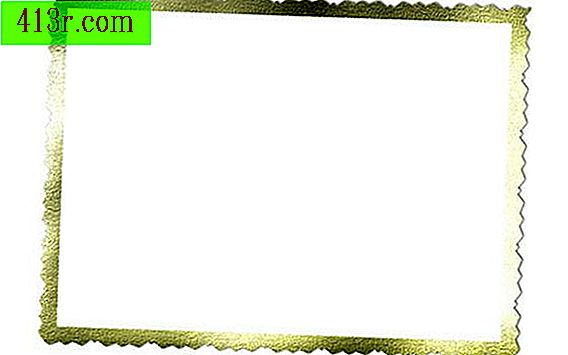
צור גבול
שלב 1
ייבא את התמונה שלך על ידי בחירה באפשרות 'קובץ'> 'פתח' ובחר את הקובץ שברצונך לשנות.
שלב 2
באמצעות הכלי מלבן מלבני, מצא את לוח הצד ובחר את אזור התמונה שבו ברצונך ליצור גבול. אם האזור שלך אינו מלבני, אתה יכול גם להשתמש בכלי אליפטי אוהל או כלי Lasso לצורות מוזרות.
שלב 3
בחר "Edit> Stroke" כדי להוסיף גבול. בחר את רוחב הגבול בפיקסלים. בחר צבע במדגם הצבע על-ידי לחיצה על התיבה השחורה בתפריט 'קו'. אם אתה רוצה צבע שלך כדי להתאים תמונה, לחץ על החלק המתאים של התמונה עם הכלי טפטפת ובחר את הצבע הרצוי.
שלב 4
בחר את מיקום הגבול. בחר את האפשרות "בפנים", "בחוץ" או "מרכז", בהתאם למקום שבו תרצה שהגבול יימשך על הבחירה שלך.
שלב 5
בתפריט המיזוג, ציין רמת אטימות בין 1% ל -100%. בחר "קבל" כדי ליצור את הגבול.
צור שורה
שלב 1
ייבא את התמונה שלך על ידי בחירה באפשרות 'קובץ'> 'פתח' ובחר את הקובץ שברצונך לשנות.
שלב 2
בחר בכלי העיפרון בחלונית הצדדית. ציין גודל מברשת וצורת מברשת בתפריט הנפתח שבחלק העליון של החלון. בחר רמת אטימות בין 1% ל -100%. לקבלת שורה חלקה יותר, בחר במקום זאת את כלי המברשת.
שלב 3
לחץ על אזור התמונה שבו אתה רוצה להתחיל את הקו. שמור את לחצן העכבר לחוץ עד שסיימת לצייר את הקו.
כדי לצייר קו ישר, לחץ על אזור התמונה שבו אתה רוצה את הקו שלך כדי להתחיל. להזיז את הסמן למקום שבו אתה רוצה לסיים את הקו ולחץ על "SHIFT + לחץ". יופיע קו ישר בין שתי הנקודות שבחרת.







